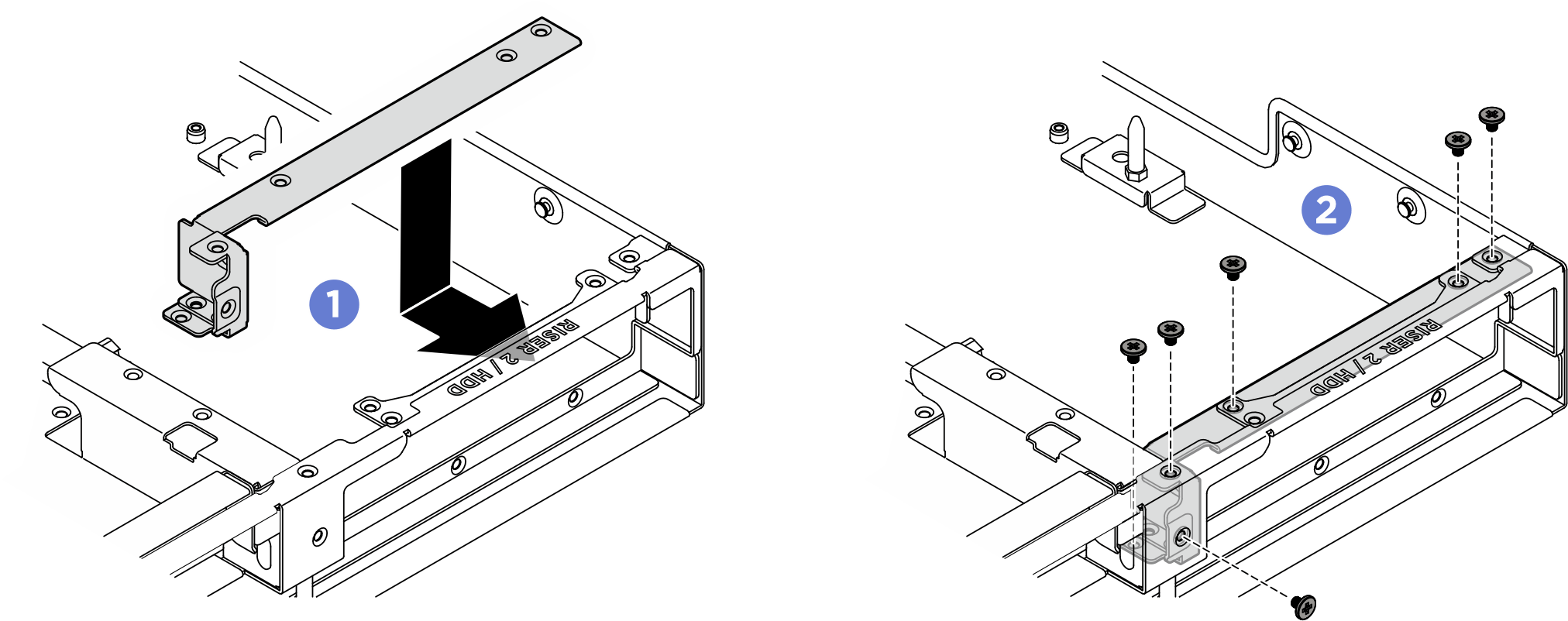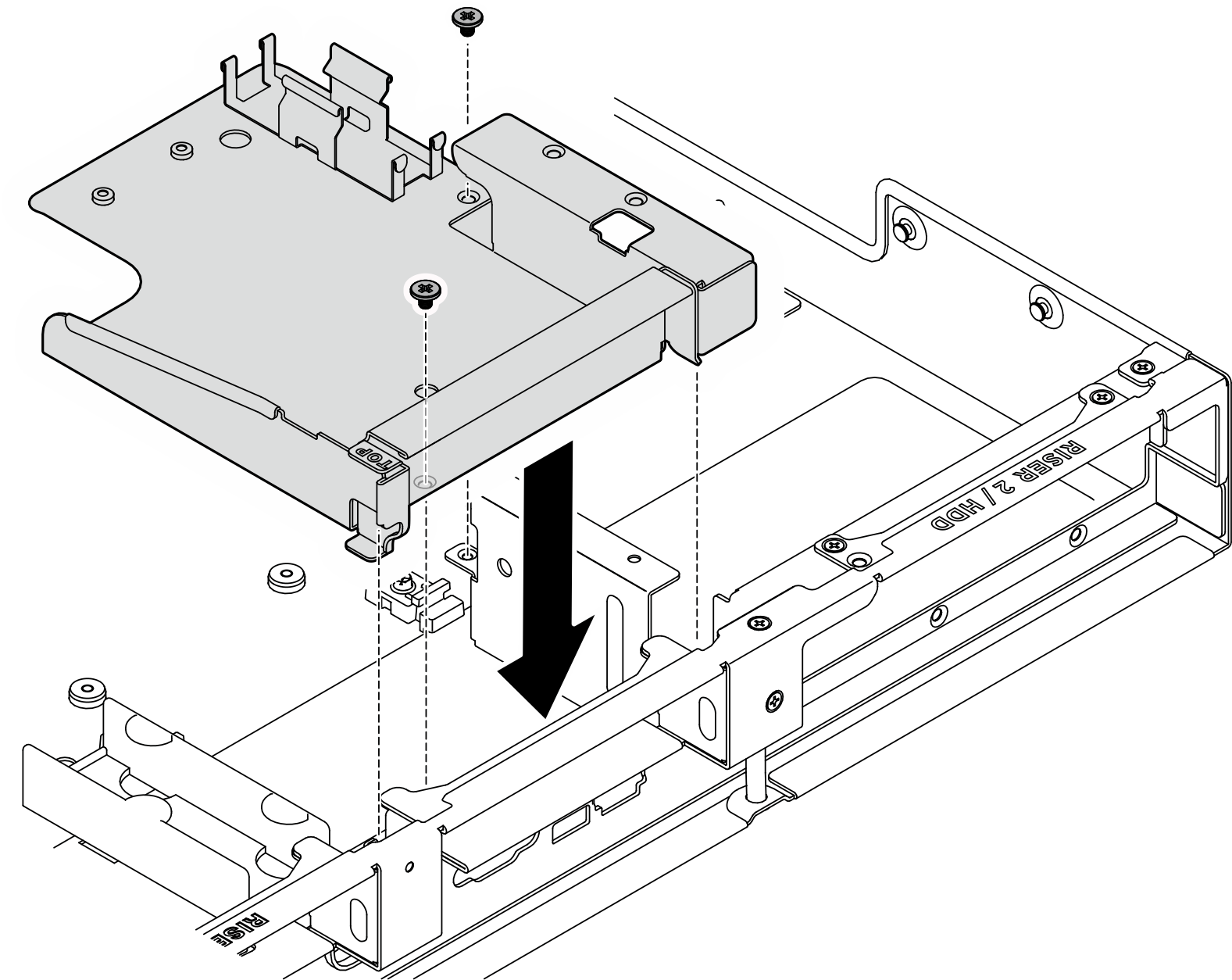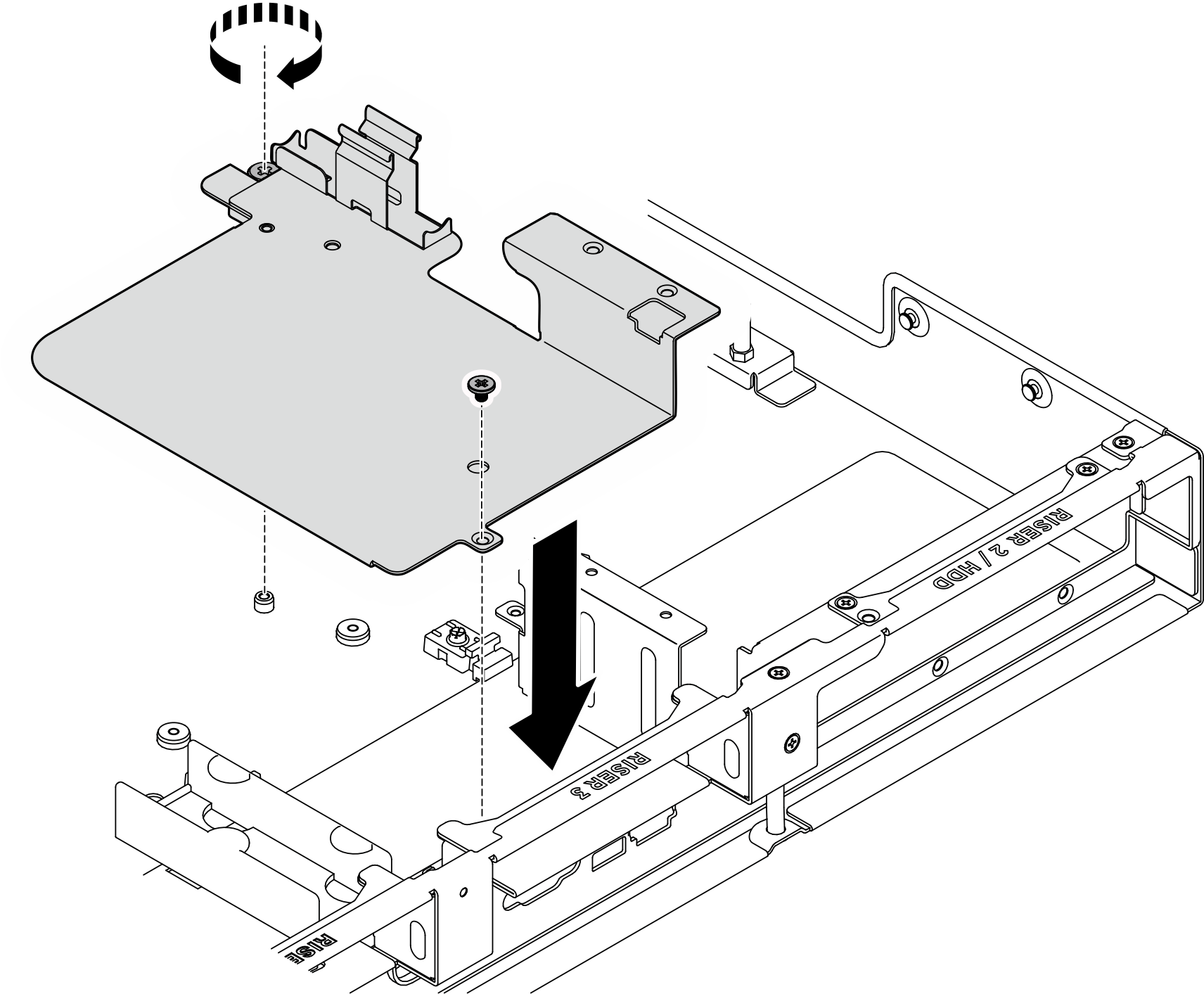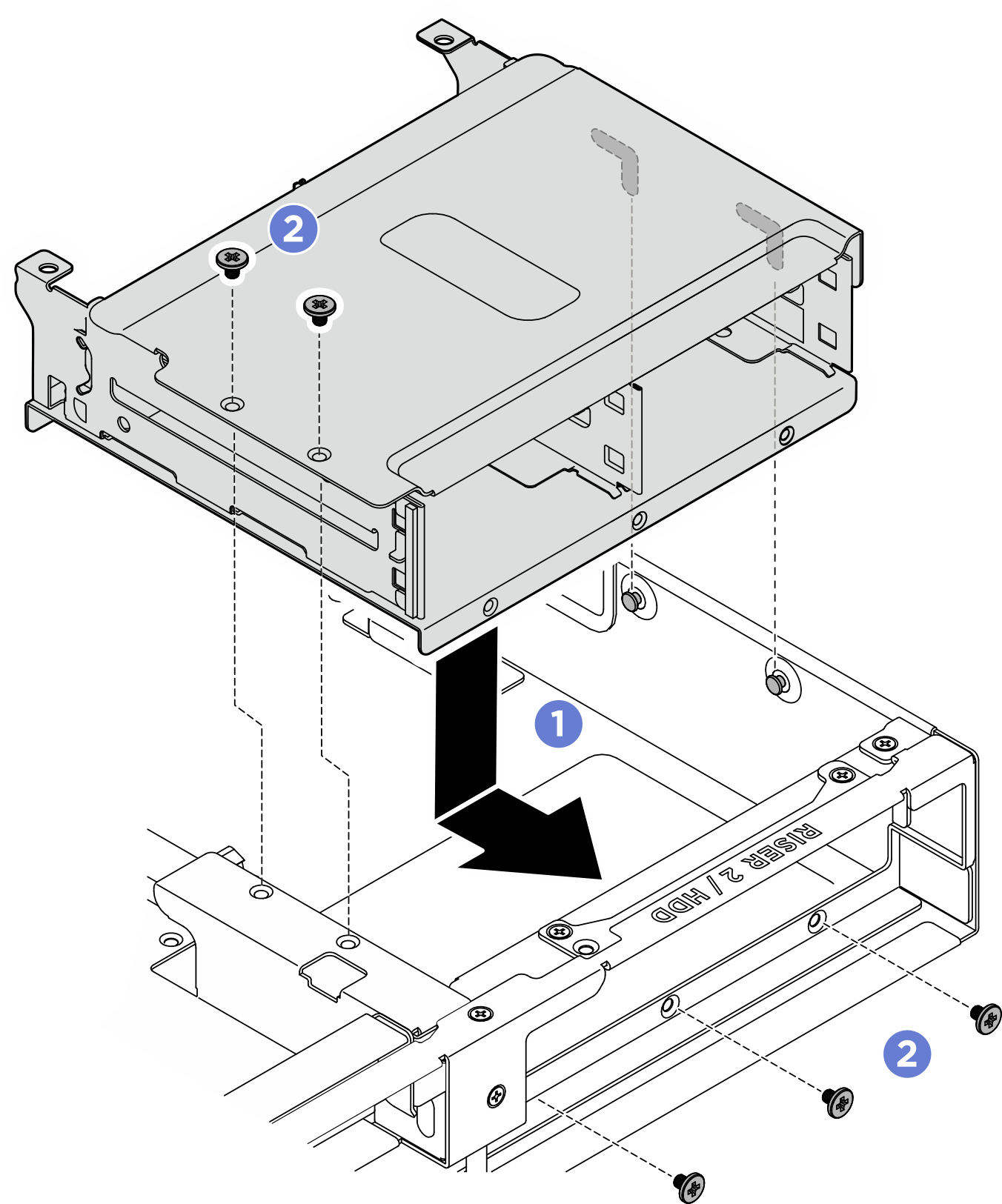Hintere Laufwerkhalterung installieren
Führen Sie die Anweisungen in diesem Abschnitt aus, um die hintere Laufwerkhalterung zu installieren.
Zu dieser Aufgabe
Achtung
- Lesen Sie Installationsrichtlinien und Sicherheitsprüfungscheckliste, um sicherzustellen, dass Sie sicher arbeiten.
- Berühren Sie mit der antistatischen Schutzhülle, in der sich die Komponente befindet, eine unlackierte Metalloberfläche am Server. Entnehmen Sie die Komponente anschließend aus der Schutzhülle und legen Sie sie auf eine antistatische Oberfläche.
- Schalten Sie den Server und die Peripheriegeräte aus und trennen Sie alle Netzkabel und externen Kabel. Siehe Server ausschalten.
- Wenn der Server in einem Rack installiert ist, schieben Sie ihn aus den Laufschienen des Racks heraus, um Zugriff zur oberen Abdeckung zu erhalten oder das Gehäuse aus dem Rack zu schieben. Siehe Server aus dem Rack entfernen.
- Für dieses Verfahren sind zwei Personen und eine Hebevorrichtung vor Ort erforderlich, die bis zu 181 kg (400 lb) unterstützt. Wenn Ihnen noch keine Hebevorrichtung zur Verfügung steht, bietet Lenovo den Genie Lift GL-8 material lift an, der mit dem Data Center Solution Configurator Zusätzlich zum Genie Lift GL-8 material lift sollten Sie unbedingt auch die fußbetätigte Haltebremse und die Ladeplattform bestellen.
Vorgehensweise
Nach dieser Aufgabe
- Bringen Sie die hintere Rückwandplatine für 2,5-Zoll-Laufwerke wieder an. Siehe Hintere Rückwandplatine für 2,5-Zoll-Laufwerke installieren.
- Installieren Sie alle 2,5‑Zoll-Hot-Swap-Laufwerke oder Abdeckblenden der Laufwerkpositionen (sofern vorhanden) erneut in der hinteren Laufwerkposition. Siehe 2,5-Zoll-Hot-Swap-Laufwerk installieren.
- Installieren Sie die Prozessorluftführung erneut. Informationen dazu finden Sie im Abschnitt Prozessorluftführung installieren.
- Bringen Sie die hintere obere Abdeckung wieder an. Siehe Hintere obere Abdeckung installieren.
- Bringen Sie die vordere obere Abdeckung wieder an. Siehe Vordere obere Abdeckung installieren.
- Schließen Sie den Austausch der Komponenten ab. Informationen dazu finden Sie im Abschnitt Austausch von Komponenten abschließen.
Feedback geben
 Richten Sie die Halterung der hinteren Laufwerkhalterung am Schlitz für die hintere Laufwerkhalterung am Gehäuse aus. Setzen Sie dann die Halterung ein, bis sie einrastet.
Richten Sie die Halterung der hinteren Laufwerkhalterung am Schlitz für die hintere Laufwerkhalterung am Gehäuse aus. Setzen Sie dann die Halterung ein, bis sie einrastet. Ziehen Sie die sechs M3-Schrauben (PH2, 6 x M3, 0,5 Newtonmeter bzw. 4,3 Poundforce Inch) an, um die Halterung der hinteren Laufwerkhalterung zu befestigen.
Ziehen Sie die sechs M3-Schrauben (PH2, 6 x M3, 0,5 Newtonmeter bzw. 4,3 Poundforce Inch) an, um die Halterung der hinteren Laufwerkhalterung zu befestigen.